Adobe auditie principal multitrack controale editor
sesiuni de Mnogozhorozhechnaya pot include patru tipuri diferite de piese:
Alegerea între mono, stereo și 5.1 piese [modifică]
Sesiunea multitrack suporta un numar nelimitat de mono. piese stereo și 5.1 audio și anvelope de cale. La adăugarea pieselor, selectarea configurației canalului depinde de configurația pistei de master:
- Pentru piesa mono-master, puteți adăuga piese audio și autobuz mono.
- Pentru o piesa stereo master, puteți adăuga piese audio și autobuz stereo. Cu excepția piese audio mono.
- Pentru piesa 5.1 master, puteți adăuga piese audio și 5.1 piese de autobuz. Dacă aveți clipuri audio 5.1, 5.1 adăuga piese audio, astfel încât acestea să le poată păstra.
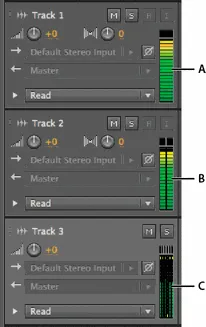
Pentru a determina numărul de canale de pe pista, verificați de metri în panoul de editare sau mixer: A. Mono B. Stereo C. 5.1
Adăugarea sau ștergerea piste [citare]
În fereastra de editare sau mixer. urmați acești pași:
- Pentru a adăuga o piesă, selectați piesa la care doriți să inserați unul nou și apoi selectați multitrack> Track> Add [tipul de] Track.
- Pentru a șterge o melodie, selectați-l și selectați multitrack> șenile> Ștergere selectate (șterge pista selectată).
Pentru mai multe informații, consultați următoarele .:
Naming sau se deplasează piese [modifică]
Puteți denumi piese pentru a le distinge mai bine, sau trece la piesele legate de grup împreună.
- În fereastra de editare sau mixer, introduceți numele în caseta de text.

- Deplasați cursorul pe partea stângă a titlului cântecului, apoi glisați în sus sau în jos în panoul de editare, sau la stânga sau la dreapta în mixer.
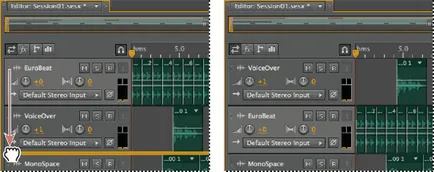
Mutarea o piesă în panoul Editare
piese scalare verticală [edita]
Atunci când se utilizează o opțiune de scalare verticală în colțul din dreapta jos al panoului de editare, scalate în același timp toate piesele. Cu toate acestea, în cazul în care sesiunea conține multe piese, puteți alege să le scară în mod individual.
În controalele de cale, trageți de marginea de sus sau de jos a pistei în sus sau în jos.
Pentru a mări rapid toate piesele, rola roata mouse-ului în controalele de cale. Pentru a modifica dimensiunea orizontală a toate piesele de control, trageți de marginea dreaptă.
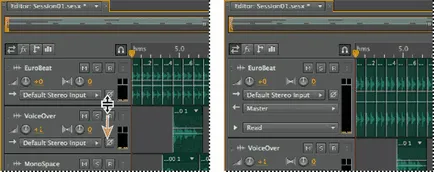
Vertical scalarea piesă individuală
cm Metode suplimentare. sunet panoramarea panoul de editare.
piese mut și solo [edita]
Puteți solirvat piese pentru a le asculta separat de restul amestecului. Pe de altă parte, puteți dezactiva sunetul de piese individuale, pentru a le exclude din mix.
- Pentru a înăbuși piesa, faceți clic pe butonul Mute din panoul de editare sau mixer.
- Pentru o piesa solo, faceți clic pe butonul Solo din panoul de editare sau mixer. Pentru a elimina automat alte piese din modul Solo, apăsați Ctrl-clic (Windows) sau Command-clic (Mac OS).
Pentru a elimina alte piese din modul Solo implicit, selectați Track Solo. Exclusiv în secțiunea multitrack a casetei de dialog. (Indiferent de această setare, dacă vă soliruete urmele de anvelope destinate întotdeauna intra în modul solo).
Aplicând aceleași setări pentru toate piesele [edita]
Pentru a crește eficiența muncii dumneavoastră, puteți aplica rapid mai multe setări pentru întreaga sesiune.
Țineți apăsată tasta Ctrl + Shift (Windows) sau Command + Shift (Mac OS). Apoi, selectați Setări de intrare. Ieșire Mute. Solo. Arm Pentru Record, sau Monitor de intrare pentru fiecare piesă.
Pentru mai multe informații, consultați următoarele .:
Instalarea pe nivele de cale [citare]
Efectuați una din următoarele acțiuni:
- În panoul de editare, trageți glisorul de volum. Stai Shift. pentru a modifica valoarea într-un interval larg. Țineți apăsată tasta Ctrl (Windows) sau Command (Mac OS), pentru a schimba valoarea într-un interval foarte mic.
- În mixer, trageți Fader pistă, sau faceți clic pe deasupra sau dedesubt, pentru a trece treptat la punctul următor. Pentru a merge la un anumit punct dintr-o dată, faceți clic pe apăsați Alt-mouse-ului (Windows) sau Option-clic pe mouse-ul (Mac OS) de mai sus sau mai jos Fader.
Pentru a reveni la butoane și faders (câștig unitate) de zero, Alt-clic-clic (Windows) sau Option-clic pe mouse-ul (Mac OS) în mod direct pe ele.
piese Panaramirovanie stereo [edita]
Trageți butonul Pan în panoul de editare sau mixer.
Stai Shift. pentru a modifica valoarea într-un interval larg. Țineți apăsată tasta Ctrl (Windows) sau Command (Mac OS), pentru a schimba valoarea într-un interval foarte mic.
piese Duplicarea [modifică]
Pentru a copia complet toate clipurile, efecte, egalizatoare și plicuri urmări, duplica-l. piese Duplicarea oferă un punct de plecare excelent pentru ajustări noi, ajutându-vă să comparați setările de tratament diferite și de automatizare.
- În fereastra de editare sau mixer, selectați pistele.
- Selectați Track multitrack> Track> duplicatul selectat.